[软件名称]: Photoshop CS2
[软件大小]: 270.12MB
[安装环境]: Win 11/Win 10/Win 8/Win 7
安 装 方 法
1.鼠标右键解压到“Photoshop CS2”
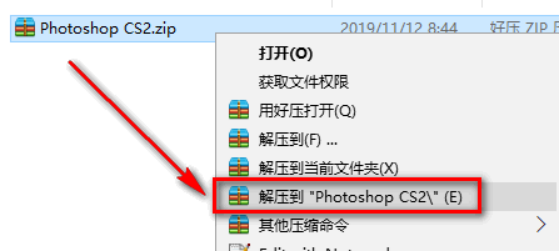
2.双击打开【Photoshop CS2】文件夹
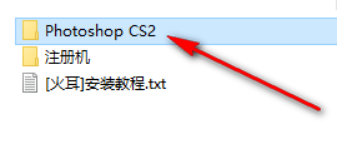
3.找到并选中setup,鼠标右键选择“以管理员身份运行”
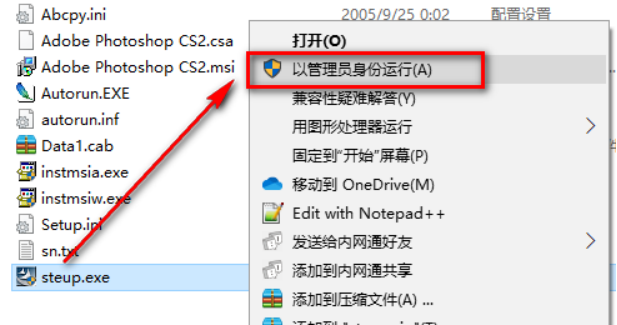
4.点击“下一步”
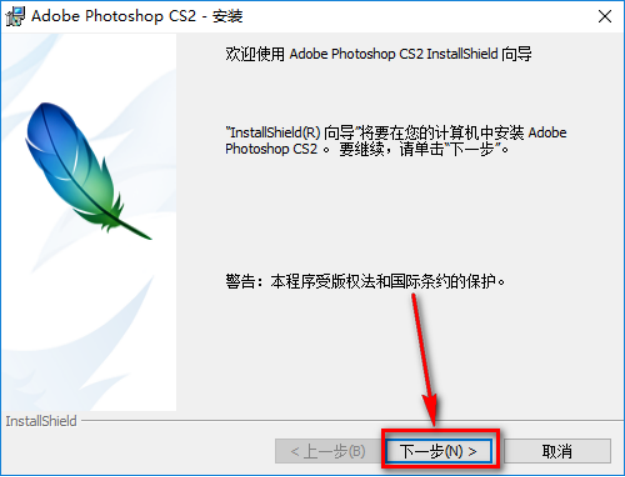
5.选择语言简体中文,点击“接收”
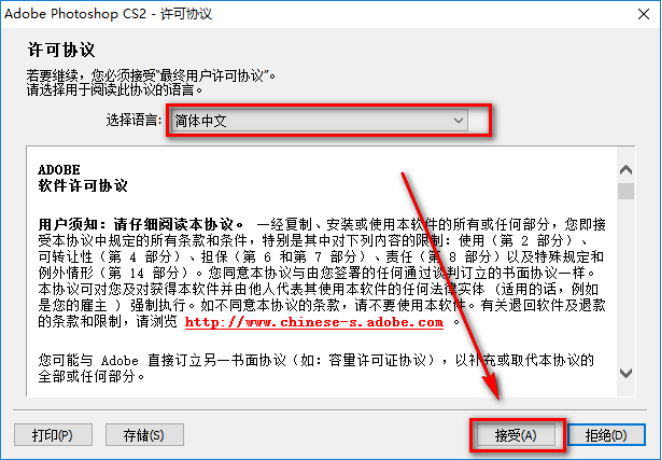
6.用户名,组织,序列号默认即可,点击“下一步”
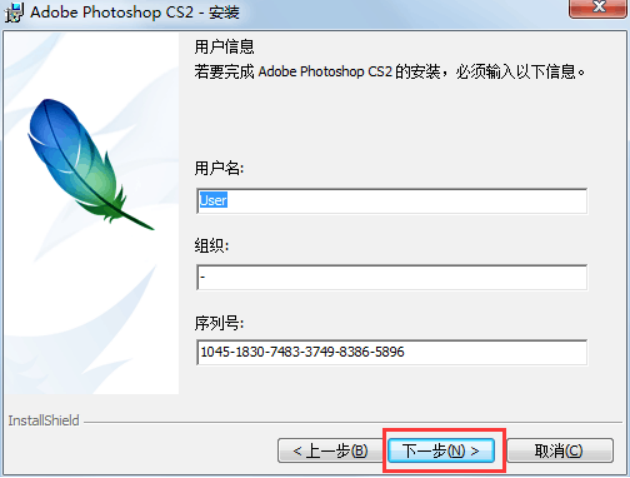
7.选择软件安装路径,点击“下一步”
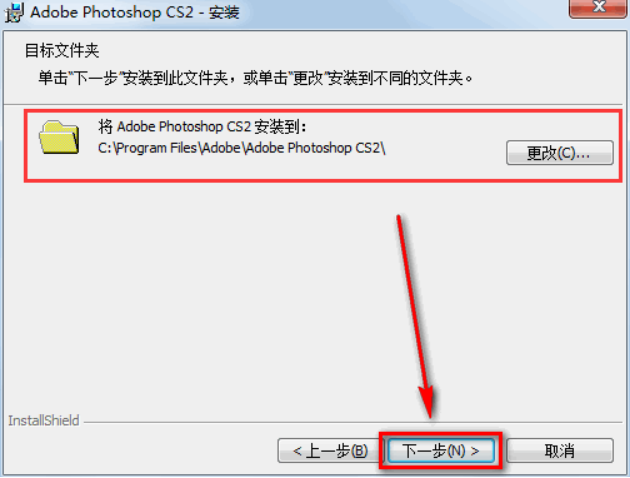
8.点击“下一步”
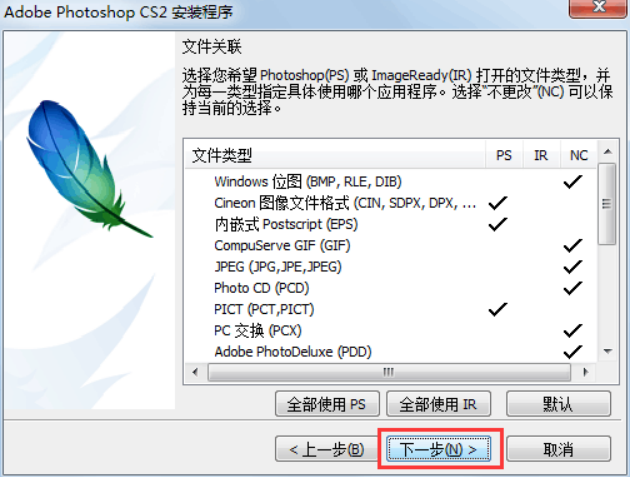
9.点击“安装”
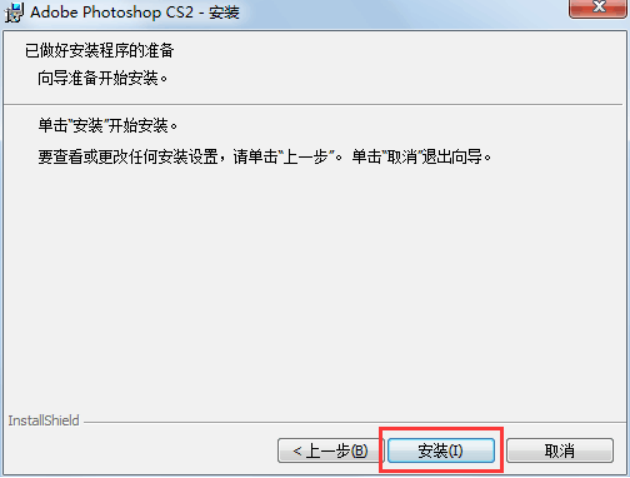
10.软件正在安装,请耐心等待
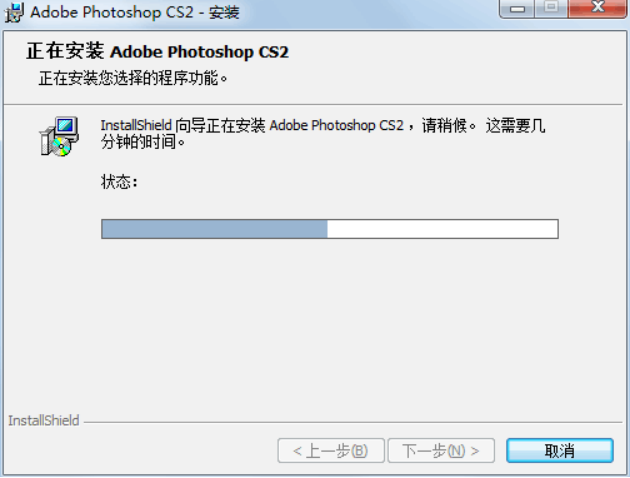
11.取消勾选,点击“完成”
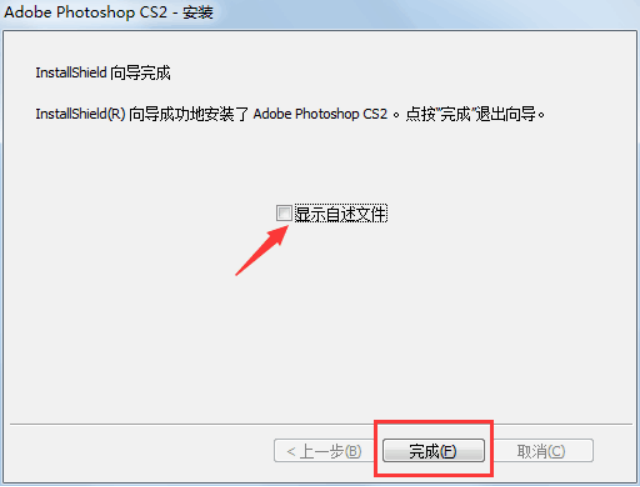
12.在开始菜单中找到并打开软件。详细信息随便输入,点击下一步
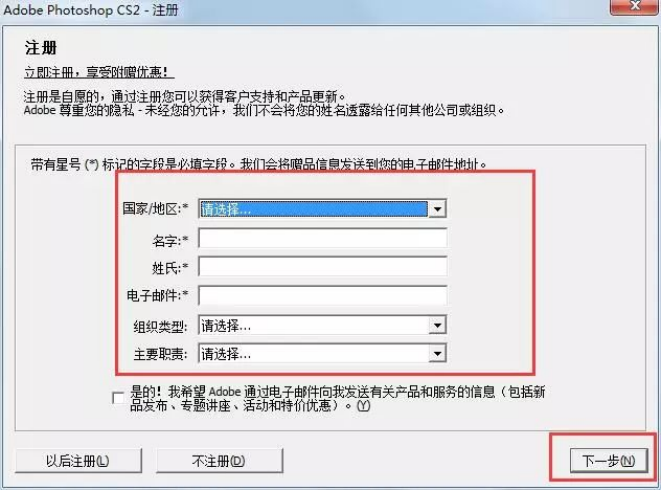
13.点击“激活选项”
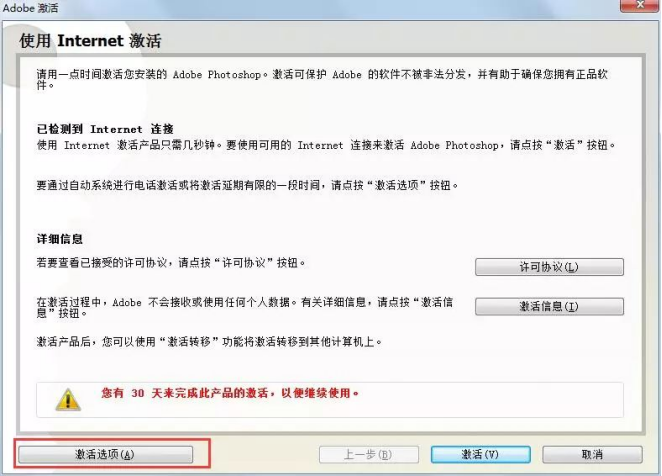
14.选择通过“软件自动激活系统”进行电话激活,点击“下一步”
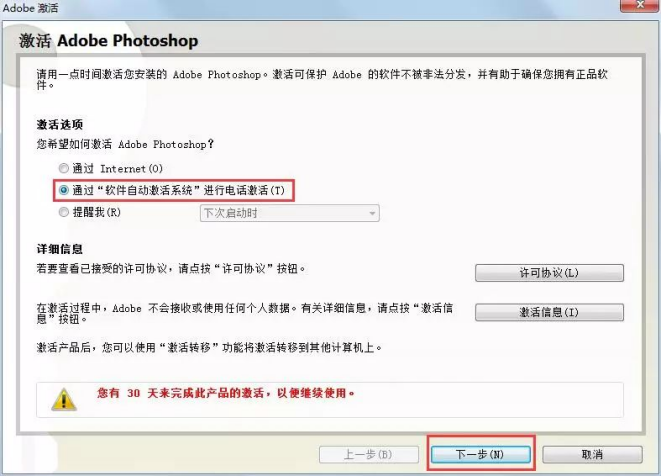
15.双击打开【注册机】文件夹
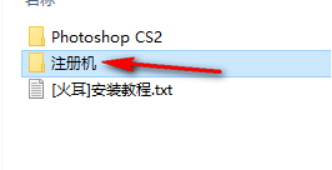
16.选中keygen,鼠标右键点击“以管理员身份运行”

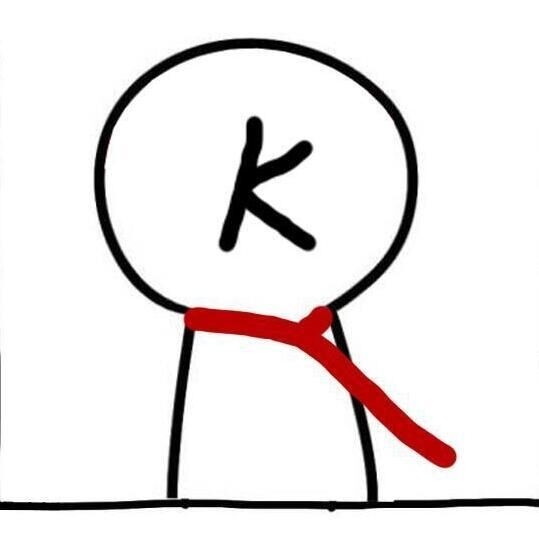
温馨提示:若打开没有激活工具,说明被电脑杀毒软件隔离了,关闭杀毒软件重新解压即可。
17.Application选择CS2 9.0。将激活号复制到Request后,点击“Generate”
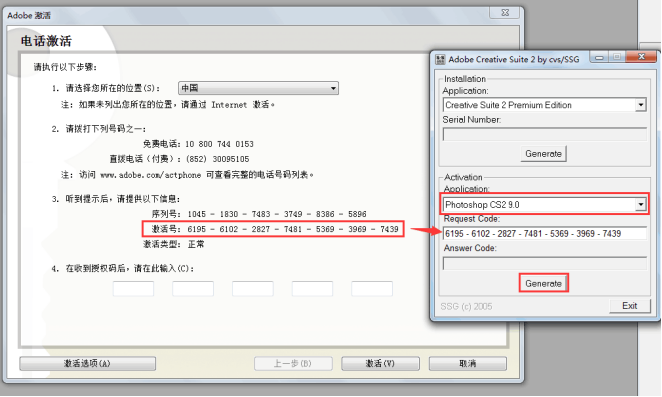
18.将生成的授权码,手动输入到授权码对话框中
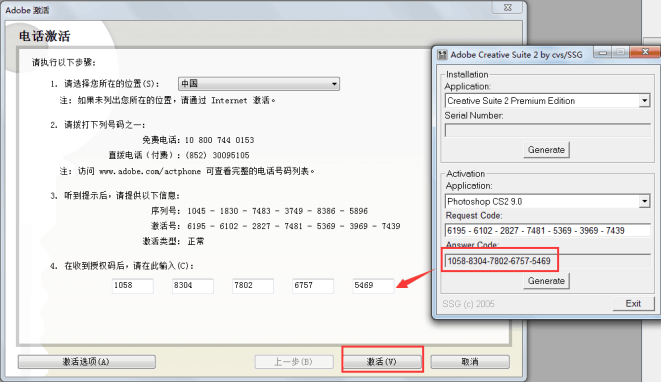
19.点击“完成”
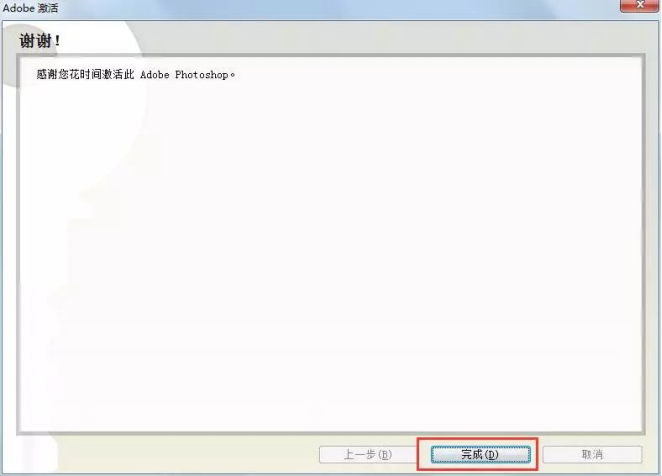
20.取消勾选启动时显示此对话框,点击“关闭”
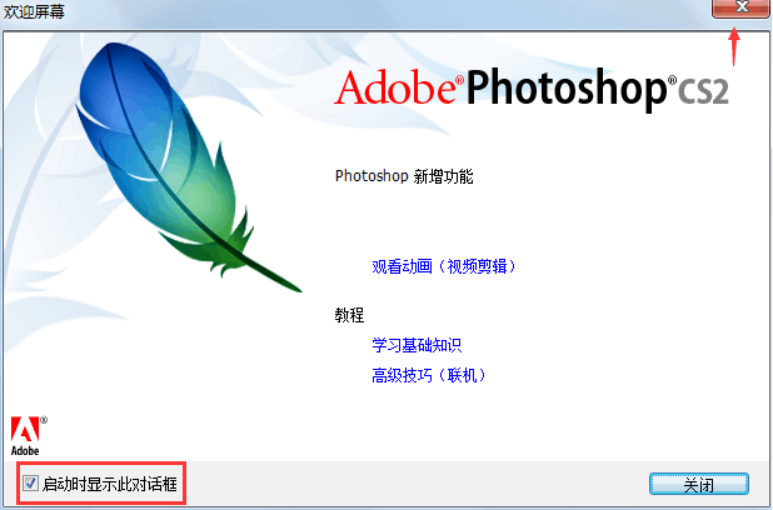
21.安装结束
文章取自《火耳软件安装》

